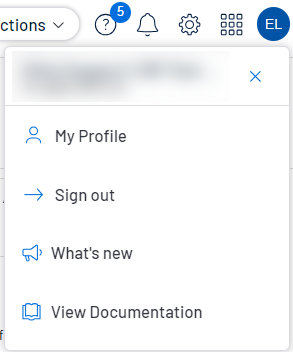自分のアカウントに二要素認証を設定する
Tenable FedRAMP Moderate 環境では、以下はサポートされません。詳細については、Tenable FedRAMP 製品を参照してください。
必要な Tenable Vulnerability Management ユーザーロール: 基本、スキャンオペレーター、標準、スキャンマネージャー、または管理者
必要な Tenable Web App Scanning ユーザーロール: 基本、スキャンオペレーター、標準、スキャンマネージャー、管理者のいずれか
[マイアカウント] ページで、自分のアカウントに二要素認証を設定できます。
ヒント: 管理者は、ユーザーアカウントを作成または編集するときに、他のアカウントに対して二要素認証を強制することもできます。
注意: 二要素認証を設定する前に、International Phone Availability (国際電話の利用可能性) リストを確認して、Tenable Vulnerability Management からの SMS を受信できることを確認してください。
二要素認証の追加または変更
二要素認証を追加または変更する方法:
- マイアカウントページにアクセスします。
-
[二要素認証の有効化] セクションで、以下のいずれかを行います。
- SMS の二要素認証を有効にするには、次のようにします。重要Tenable は、2025 年 12 月 31 日をもって SMS 多要素認証のサポートを終了します。詳細については、サポート終了の掲示板をご覧ください。
- [SMS 二要素認証を有効にする] をクリックします。
[二要素認証セットアップ] プレーンが表示されます。
[現在のパスワード] ボックスに現在の Tenable Vulnerability Management のパスワードを入力します。
[電話番号] ボックスに自分の携帯電話番号を入力します。
注意: Tenable Vulnerability Management はデフォルトで携帯電話の番号を米国内の番号として扱い、国コードの +1 を前に付けるよう設定されています。お使いの携帯電話が米国内の番号でない場合、該当する国コードを前に付けてください。
[次へ] をクリックします。
[認証コード] プレーンが表示され、Tenable Vulnerability Management より認証コードが記載されたテキストメッセージが電話番号宛てに送信されます。
[認証コード] ボックスに、受け取った認証コードを入力します。
[次へ] をクリックします。
[二要素認証が正常にセットアップされました] メッセージが表示され、Tenable Vulnerability Management によって設定が Tenable Vulnerability Management アカウントに適用されます。
- (オプション) Tenable Vulnerability Management が、ユーザーアカウントに関連付けられたメールアドレス宛てに認証コードを送信するかどうかを設定するには、次のようにします。
- [バックアップ E メールを送信する] チェックボックスを選択するかクリアします。
- [更新] をクリックします。
Tenable Vulnerability Managementはバックアップメールの設定を更新します。
注意: この設定の電話番号を保存すると、電話番号の編集や変更はできなくなります。使用する追加の電話番号がある場合は、新しい認証セットアップを設定する必要があります。 - [SMS 二要素認証を有効にする] をクリックします。
- 認証アプリケーションベースの認証を有効にするには、次のようにします。
- [認証アプリを有効にする] をクリックします。
[二要素認証セットアップ] プレーンが表示されます。
[現在のパスワード] ボックスに現在の Tenable Vulnerability Management のパスワードを入力します。
[次へ] をクリックします。
[時間ベースのワンタイムパスワード] プレーンが表示されます。
お好みの認証アプリケーションで、QR コードをスキャンします。
認証アプリケーションに Tenable Vulnerability Management の認証コードが表示されます。
[認証コード] ボックスに、認証アプリケーションに表示されたコードを入力します。
注意: 正しい認証コードが入力されない場合、Tenable Vulnerability Management によって QR コードがロックされます。認証アプリケーションから設定を削除して、新しい QR をスキャンしてください。
[次へ] をクリックします。
[二要素認証が正常にセットアップされました] メッセージが表示され、Tenable Vulnerability Management によって設定が Tenable Vulnerability Management アカウントに適用されます。
- [認証アプリを有効にする] をクリックします。
- SMS の二要素認証を有効にするには、次のようにします。
二要素認証を無効にする
二要素認証を無効にする方法:
- 次のいずれかを行います。
- [パスワードの変更] セクションの [現在のパスワード] ボックスに、現在のパスワードを入力します。
-
[二要素認証を有効にする] セクションで、[無効化] をクリックします。
[二要素認証の無効化] 確認メッセージが表示されます。
-
警告メッセージを読み、[続行] をクリックします。
Tenable Vulnerability Management によりアカウントの二要素認証が無効化されます。
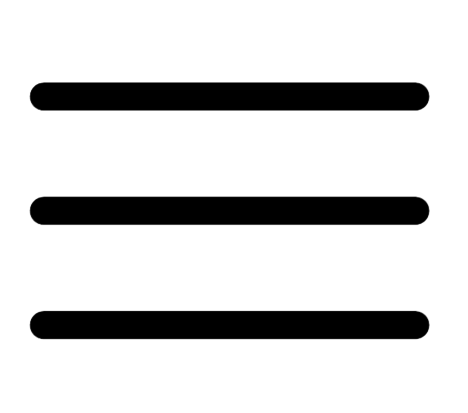 ボタンをクリックします。
ボタンをクリックします。